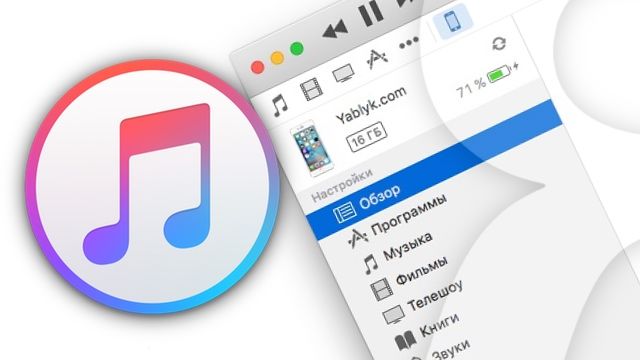Если вдруг вы столкнулись со всплывающим окном с ошибкой — «iTunes не удалось соединиться с iPhone, так как от устройства получен недействительный ответ», то в этом материале мы расскажем, как решить эту проблему.
Подписаться на Яблык в Telegram — только полезные инструкции для пользователей iPhone, iPad и Mac t.me/yablykworld.
И так, если Вы при подключении iPhone к iTunes получили сообщение c ошибкой: «iTunes не удалось соединиться с iPhone, так как от устройства получен недействительный ответ» или «iTunes could not connect to the iPhone because an invalid response was received from the device», выполните следующие действия (также обратите внимание на советы пользователей в комментариях):
ЗДЕСЬ ИНСТРУКЦИЯ 2017 ГОДА
Для пользователей Mac OS X
1. Отключите все iOS устройства от компьютера и закройте iTunes.
2. Откройте Finder, выберите пункт Переход -> Переход к папке.
3. Введите в поле следующую команду и нажмите клавишу Ввод:
/var/db/lockdown
4. Откройте меню Вид и выберите отображение файлов папки в виде значков.
5. В окне Finder Вы увидите один или несколько файлов с длинными буквенно-цифровыми именами файлов.
6. Перейдите в Finder по пути Правка -> Выделить все. Затем выберите Файл -> Переместить в корзину. При появлении запроса, введите пароль администратора.
7. Перезагрузите компьютер.
Примечание: Не удаляйте саму папку Lockdown. Удаляйте только файлы, находящиеся в папке.
Для пользователей Windows XP
1. Отсоедините все iOS устройства от компьютера и закройте iTunes.
2. Откройте Мой компьютер.
3. В открытом окне выберите пункт Сервис -> Свойства папки, а затем перейдите во вкладку Вид и измените параметр «Скрытые файлы и папки» на «Показывать скрытые файлы и папки».
4. Нажмите кнопку ОК.
5. Перейдите по пути: C: /Documents и Settings / All Users / Application Data / Apple (обратите внимание, что буква диска может отличаться).
6. Удалите в корзину папку Lockdown.
7. Перезагрузите компьютер.
Для пользователей Windows Vista или Windows 7
1. Отсоедините все iOS устройства от компьютера и закройте iTunes.
2. Откройте Компьютер из меню Пуск.
3. В открытом окне выберите пункт Упорядочить -> Параметры папок и поиска, а затем перейдите в меню Вид и измените параметр «Скрытые файлы и папки» на «Показывать скрытые файлы и папки».
4. Нажмите кнопку ОК.
5. Откройте папку Apple, находящуюся по пути: C: / ProgramData / Apple
6. Удалите в корзину папку Lockdown.
7. Перезагрузите компьютер.
Все! Теперь Ваш iPhone как и прежде будет синхронизироваться в обычном режиме.
Также обратите внимание на советы в комментариях и новую инструкцию, размещенную здесь.